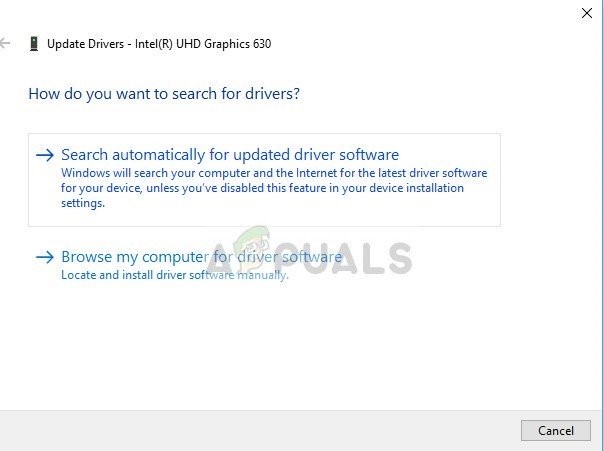The storport.sys BSOD pada Windows 10 ralat berlaku kerana pemacu peranti yang lapuk terutama pemacu penyimpanan, masalah kuasa dengan SSD, konfigurasi kuasa yang salah atau pemasangan tingkap yang rosak.
Storport.sys adalah fail sistem Windows yang dibuat oleh 'Microsoft Storage Port Driver'. Fail ini berkaitan dengan penyimpanan data pada perkakasan penyimpanan sistem.

ralat storport.sys BSOD
Apa yang menyebabkan ralat storport.sys BSOD pada Windows 10?
Setelah meneliti laporan pengguna yang dikemukakan kepada kami dengan teliti, pasukan analisis kami telah membuat kesimpulan bahawa ralat ini boleh berlaku terutamanya kerana masalah perisian. Beberapa masalah ini adalah:
- Pemacu Peranti Tertinggal: Pemacu Peranti yang ketinggalan zaman boleh menyebabkan ralat storport.sys BSOD pada Windows 10.
- Masalah Kuasa dengan SSD: Kegagalan kuasa secara tiba-tiba boleh menyebabkan masalah pada SSD, yang boleh menyebabkan ralat BSOD storport.sys pada Windows 10.
- Konfigurasi Kuasa yang Salah: Konfigurasi kuasa yang salah sistem boleh menyebabkan ralat storport.sys BSOD pada Windows 10.
- Isu Anti-Virus dan Firewall: Anti-virus sistem anda secara salah dapat menangkap pemacu / perkhidmatan / fail sistem yang penting sebagai perisian hasad yang boleh mengakibatkan kesalahan BSOD storport.sys pada Windows 10.
- Fail dan Pemacu Sistem yang rosak: Sistem boleh menunjukkan ralat BSOD storport.sys pada Windows 10 jika ada fail / pemacu sistem yang rosak / rosak atau hilang.
- Masalah RAM: Sekiranya RAM ditolak untuk melakukan operasi tertentu, ia boleh menyebabkan sistem menunjukkan ralat BSOD storport.sys pada Windows 10.
- Pemacu yang Bercanggah: Pemacu peranti yang bertentangan boleh memaksa sistem menjadi ralat BSOD storport.sys pada Windows 10.
- Pemacu Peranti Tertinggal: Kesalahan storport.sys BSOD pada Windows 10 boleh berlaku kerana Pemacu Peranti Yang Tertinggal.
- Kemas kini Bercanggah: T ralat storport.sys BSOD pada Windows 10 boleh menjadi hasil daripada kemas kini kereta oleh Microsoft.
- OS yang lapuk: Windows yang ketinggalan zaman boleh menyebabkan PC menunjukkan ralat BSOD storport.sys pada Windows 10.
- OS rosak: Pemasangan tingkap yang rosak boleh memaksa sistem untuk menunjukkan ralat BSOD storport.sys pada Windows 10.
Penyelesaian 1: Kemas kini Pemacu Peranti
Pemacu peranti yang rosak boleh menyebabkan ralat BSOD dalam sistem. Pemacu yang rosak ini tidak dapat berkomunikasi dengan betul antara peranti dan kernel sistem, yang akan mengakibatkan kesalahan BSOD. Untuk mengelakkan ini, anda mesti menjaga pemacu sistem anda dikemas kini .
- Ikut arahan dalam artikel kami mengenai cara boot komputer anda dalam mod selamat.
- Sebaik sahaja anda masuk safe mode , tekan Windows + R, taip ' devmgmt.msc 'Di kotak dialog dan tekan Enter.
- Setelah berada di pengurus peranti, kembangkan pemacu satu persatu dan klik Kemas kini Pemacu .

Kemas kini Pemacu dalam Pengurus Peranti
- Pilih pilihan pertama Cari perisian pemacu yang dikemas kini secara automatik untuk kemas kini automatik dan pilihan kedua Semak imbas komputer saya untuk perisian pemacu untuk mengemas kini secara manual, yang harus memastikan bahawa pemandu anda dimuat turun dari laman web pengeluar.
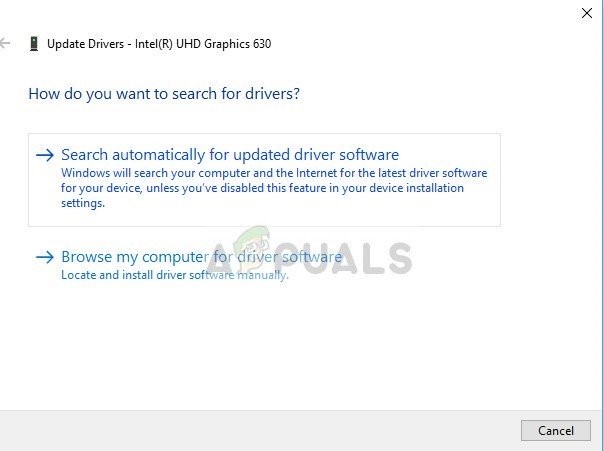
Kemas kini Pilihan untuk Pemandu
- Mula semula komputer anda setelah mengemas kini semua pemacu dan lihat apakah ini membetulkan sesuatu.
Jangan lupa untuk mengemas kini anda Pemacu Storan . Awak boleh Muat turun Pemacu Teknologi Penyimpanan Rapid Intel jika anda menggunakan peranti storan Intel. Juga, jika pemandu menghadapi masalah semasa pemasangan / kemas kini, cuba gunakan mod keserasian untuk memasang pemacu itu. Untuk mod keserasian, gunakan langkah berikut:
- Klik kanan pada Fail Persediaan pemacu yang bermasalah dan klik pada “ Hartanah ' .
- Pindah ke ' Keserasian ' tab & tandakan kotak pilihan di sebelah kiri 'Jalankan program ini dalam mod keserasian untuk' .

Tab Keserasian
- Sekarang klik pada kotak lungsur & pilih ' Windows 8 ″ , kemudian klik pada “ Memohon ' & Klik pada ' OKEY'.

Pilih Windows 8 dalam tetapan mod Keserasian
- Pasang pemandu dan periksa operasi yang betul.
- Sekiranya tidak, ulangi perkara di atas langkah kali ini untuk Windows 7 dari senarai juntai bawah.
Anda harus mengemas kini semua pemacu yang mungkin dapat dikemas kini dan setelah mengemas kini pemacu atau ujian keserasian, periksa apakah masalahnya diselesaikan.
Penyelesaian 2: SSD Kitaran Kuasa
Penutupan atau kehilangan kuasa secara tiba-tiba diketahui menyebabkan masalah dengan SSD sistem yang kemudian boleh menyebabkan ralat storport.sys. Melakukan kitar kuasa SSD dapat menyelesaikan masalahnya.
- Matikan PC anda.
- Putuskan sambungan PC anda dari SEMUA bekalan kuasa (penyesuai AC dan / atau keluarkan bateri jika anda menggunakan komputer riba).
- Tekan lama yang butang kuasa sekurang-kurangnya 30 saat dan kemudian tunggu selama 10 minit.
- Sambung semula SEMUA bekalan kuasa (penyesuai AC dan / atau keluarkan bateri jika anda menggunakan komputer riba).
- Hidupkan sistem.
- Setelah sistem dihidupkan. Tekan & tahan Pergeseran Kemudian klik kunci logo Windows > ikon kuasa > Menutup .
- Tekan & tahan Kekunci F2 untuk memasuki BIOS (anda harus menggunakan kekunci fungsi sistem anda untuk memasukkan BIOS).
- Biarkan sistem kekal di BIOS selama 20 minit.
- Ulangi langkah 1 hingga 3 .
- Keluarkan SSD dari PC anda:
Untuk desktop : cabut kabel.
Untuk komputer riba : putuskan pemacu dari persimpangan. - Tunggu 30 saat sebelum anda menyambungkan semula pemacu ke PC anda.
- Sambung semula SEMUA bekalan kuasa (penyesuai AC dan / atau bateri jika anda menggunakan komputer riba).

SSD Kitaran Kuasa
Hidupkan PC anda dan periksa sama ada ralat storport.sys pada Windows 10 telah diperbaiki.
Penyelesaian 3: Tetapkan semula Konfigurasi Kuasa
Tetapan Daya yang rosak boleh menyebabkan ralat BSOD storport.sys. Tetapan kuasa yang rosak ini kadang-kadang boleh melalui pelbagai sistem dimulakan semula. Beberapa pengguna bahkan melaporkannya untuk memasang banyak pemasangan Windows. Oleh itu, menetapkan semula ke lalai boleh menyelesaikan masalah kita.
- But sistem di Safe mode .
- Jenis arahan prompt di kotak carian tetingkap di desktop anda, klik kanan Arahan prompt dan pilih Menjalankan sebagai pentadbir .

Jalankan Prompt Perintah sebagai Pentadbir
- Klik Ya untuk menerima UAC jika diminta.
- Jenis (atau salin dan tampal) arahan berikut di Command Prompt. Kemudian tekan Masukkan pada papan kekunci anda.
powercfg -restoredefaultschemes
- Mula semula sistem.
Periksa apakah masalahnya diselesaikan, jika tidak teruskan ke penyelesaian selanjutnya.
Penyelesaian 4: Pasang semula Windows
Sekiranya masih ada, tidak ada yang membantu anda sejauh ini maka sudah tiba masanya untuk beralih ke jalan terakhir, iaitu pemasangan semula Windows itu sendiri. The pemasangan bersih merujuk kepada proses di mana anda menetapkan semula komputer sepenuhnya dengan membuang semua fail dan aplikasi daripadanya dan memasang fail Windows dari awal.
3 minit membaca